Jeśli mamy Ci pomóc w stworzeniu planów produkcyjnych, musimy wiedzieć jakie maszyny i stanowiska robocze posiadasz, a także jakie czynności mogą być na nich wykonywane i ile czasu zajmuje realizacja.
W tym kroku zdefiniujesz swój posiadany park maszynowy i pogrupujesz go w działy.
Do wykonania będzie kilka kroków. Docelowo stworzysz taką drzewiastą strukturę:
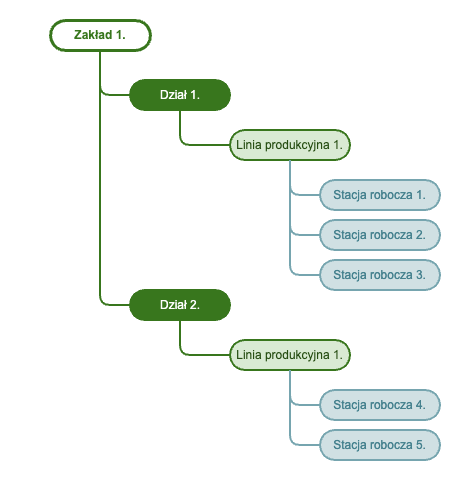
Zakład
Zakład to pierwszy, najwyższy element struktury. Wejdź w Struktura firmy > Zakłady i dodaj zakład, nadając mu Numer i Nazwę. Miasto jest daną opcjonalną.
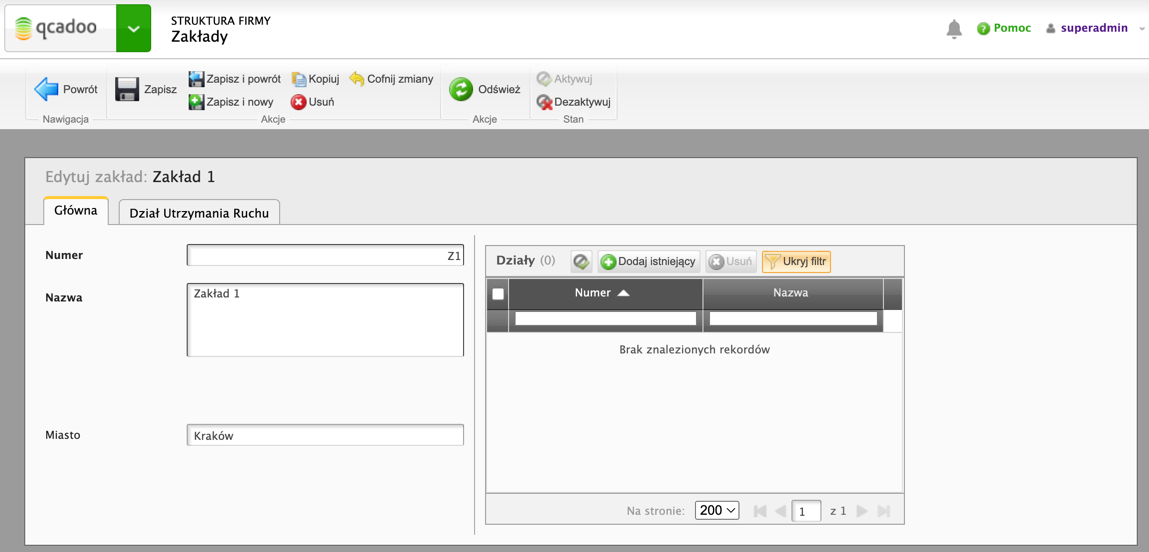
Dział
Zakład podzielony jest na działy. Aby je zdefiniować wejdź w Struktura firmy > Działy. Podaj numer, nazwę i wskaż zakład, którego dany dział jest elementem.
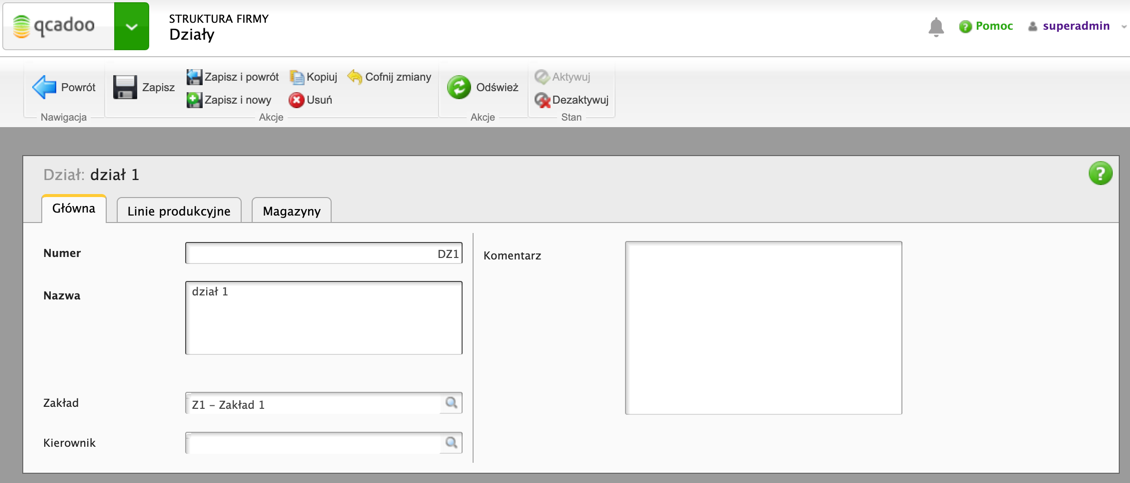
Tu zrobimy małą odskocznię od definiowania struktury firmy. Wejdź do szczegółów działu i ustaw się w zakładce Magazyny. Jeśli zawsze dany dział będzie pobierał materiały z jednego magazynu, to podaj z jakiego, w polu Magazyn pobierania surowców. I jeśli zawsze będzie przyjmował wytworzone przez siebie wyroby na jeden magazyn, to podaj na jaki, w polu Magazyn przyjmowania wyrobów. Podobnie możesz zrobić dla magazynu wytworzonych odpadów. To są wartości domyślne dla przepływów produktów definiowanych w technologii - wprowadzone tutaj, podpowiedzą się przy jej tworzeniu.
Linia produkcyjna
W wybranym przez Ciebie trybie pracy, raportowania każdej operacji, linia produkcyjna nie ma znaczenia. Jest jednak wymagana, jako element łączący drzewo struktury i jako konieczny element zlecenia produkcyjnego. Z linii produkcyjnej odczytujemy też informacje o kalendarzu pracy. W sytuacji najprostszej, gdy cały zakład pracuje w ten sam sposób, na tych samych zmianach, linia będzie jedna i będzie przypisana do wielu działów.
Wejdź w Struktura firmy > Linie produkcyjne. Zobaczysz zdefiniowaną na starcie linię produkcyjną. Wejdź w jej szczegóły, przejdź do zakładki Kalendarz:
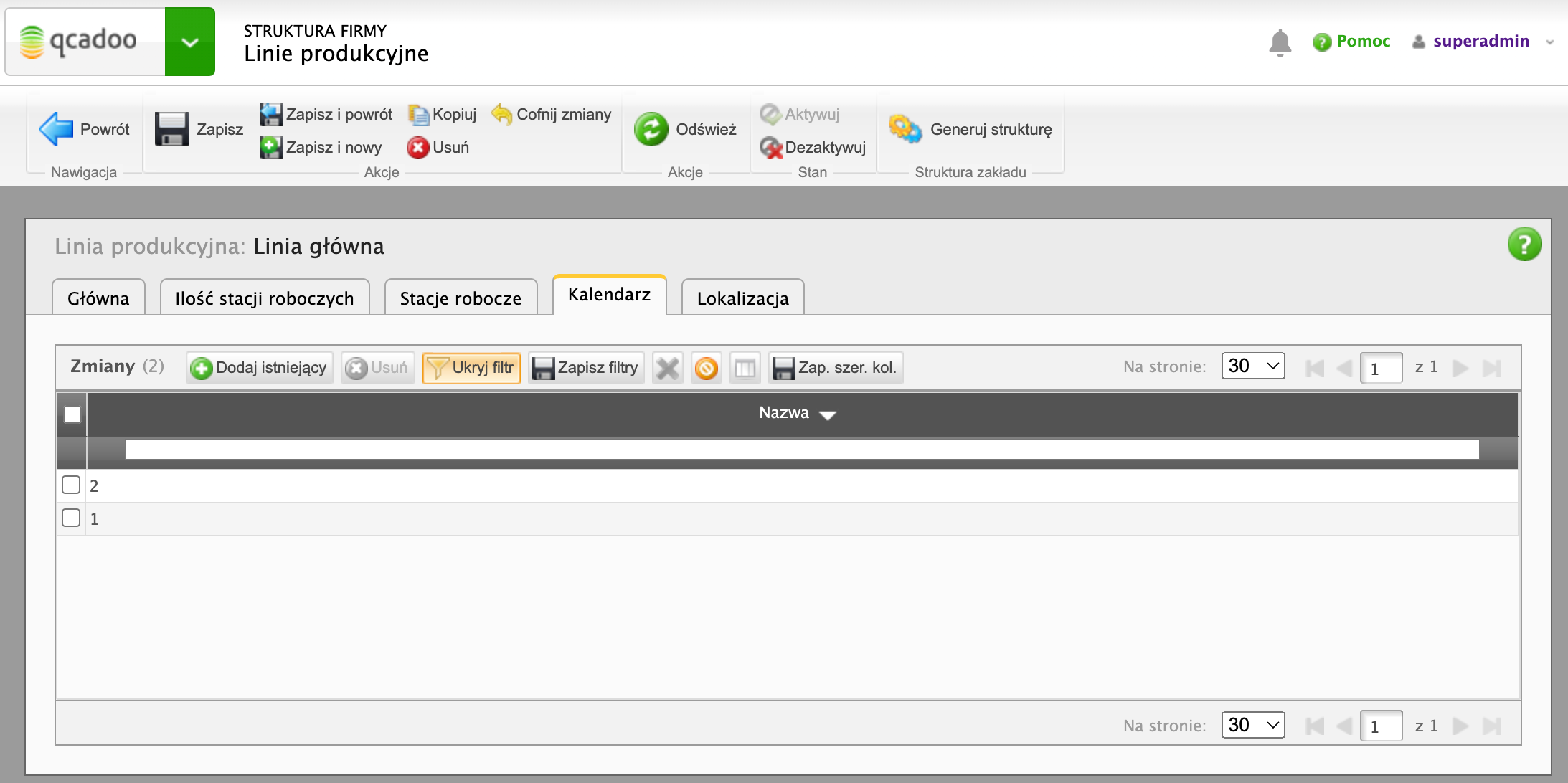
i wskaż zmiany, na których linia będzie pracować. Jak? Kliknij przycisk  , w oknie zaznacz odpowiednie rekordy i potwierdź, klikając w przycisk
, w oknie zaznacz odpowiednie rekordy i potwierdź, klikając w przycisk  .
.
Typy stacji roboczych
Stacja robocza w qcadoo MES to konkretne miejsce wykonania zadania - maszyna czy też stanowisko pracy. Każda ze stacji musi mieć przypisany typ. Zatem zanim przystąpisz do wprowadzania stacji, koniecznie zdefiniuj typy. Możesz wykonać szczegółowy podział, za pomocą typów, np. na: frezarki, szlifierki itp. Ale możesz też zrobić ogólny podział na: maszyny i stanowiska pracy. Decyzja należy do Ciebie.
Aby zdefiniować typy wejdź w Struktura firmy > Typy stacji roboczych:
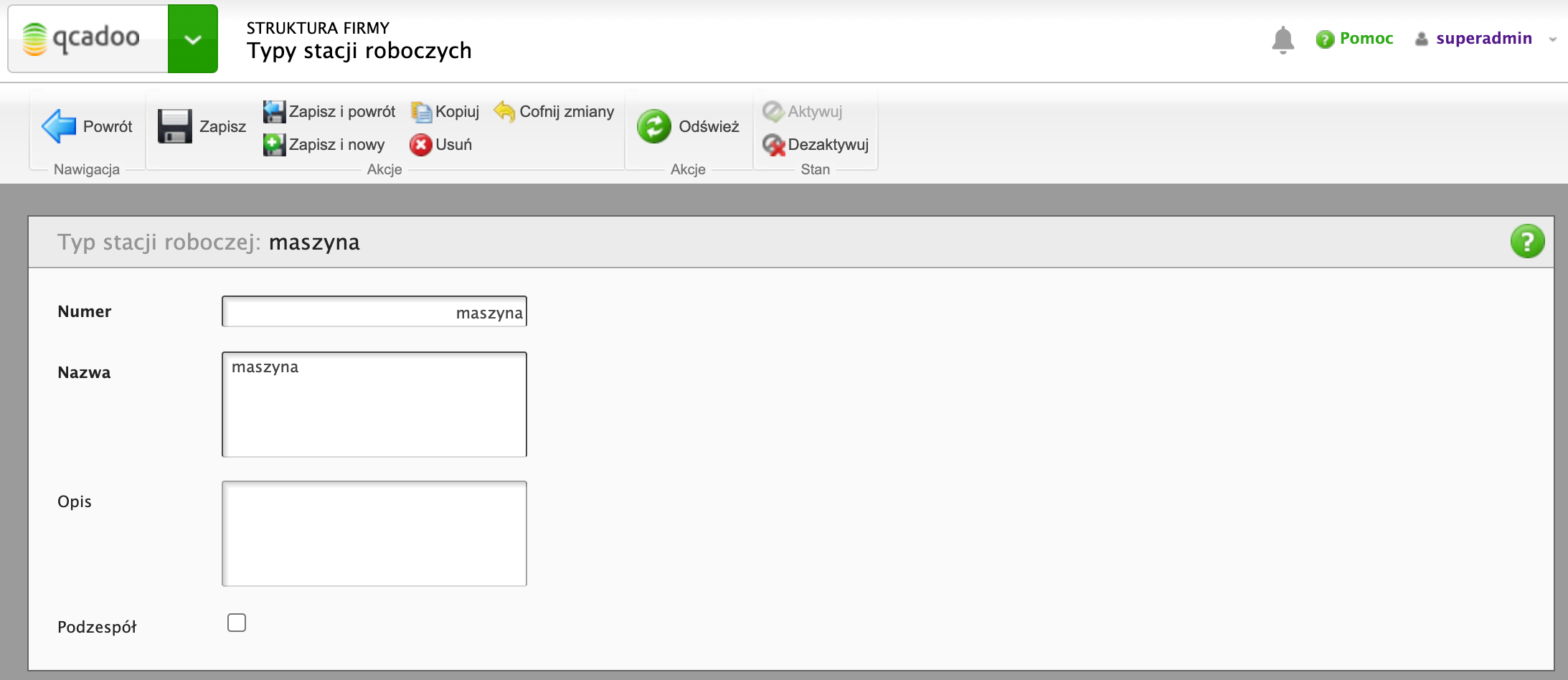
i uzupełnij w każdym dodawanym typie Numer i Nazwę.
Jesteś gotowy, by wprowadzić stacje robocze, czyli najniższy poziom (z punktu widzenia produkcji) drzewa stuktury firmy.
Stacje robocze
Wejdź w Struktura firmy > Stacje robocze i wprowadź listę wykonujących produkcję stacji roboczych.

Dla każdej stacji podaj co najmniej Numer, Nazwę i Typ stacji roboczej. Reszta danych jest opcjonalna.
Tworzenie drzewiastej struktury
Wszystko zdefiniowane - teraz koniecznie trzeba dane ze sobą powiązać, tworząc drzewiastą strukturę, tak byśmy wiedzieli w jakim dziale leży dana maszyna. Najwygodniej będzie połączyć dane z poziomu linii produkcyjnej.
Wejdź zatem ponownie w: Struktura firmy > Linie produkcyjne i przejdź do widoku szczegółów danej linii. Tam ustaw się w zakładce Stacje robocze. W tabeli z lewej strony kliknij przycisk  i wybierz wszystkie działy, przez które dana linia ma przechodzić. Następnie kliknij w wiersz jednego z działów i w prawej tabeli kliknij przycisk
i wybierz wszystkie działy, przez które dana linia ma przechodzić. Następnie kliknij w wiersz jednego z działów i w prawej tabeli kliknij przycisk  i zaciągnij wszystkie stacje tego działu działające dla tej linii. Powtórz przypisanie dla każdego działu z lewej tabeli.
i zaciągnij wszystkie stacje tego działu działające dla tej linii. Powtórz przypisanie dla każdego działu z lewej tabeli.
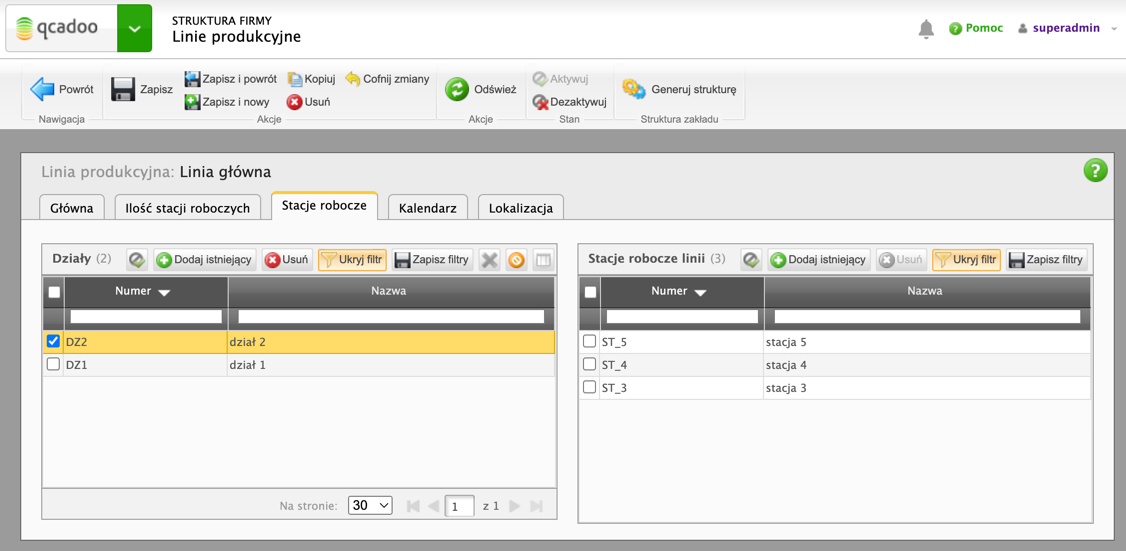
Upewnij się, czy dane zostały dobrze wprowadzone klikając przycisk  . W zakładce Lokalizacja powinno pojawić się takie drzewko, z Twoimi danymi oczywiście:
. W zakładce Lokalizacja powinno pojawić się takie drzewko, z Twoimi danymi oczywiście:
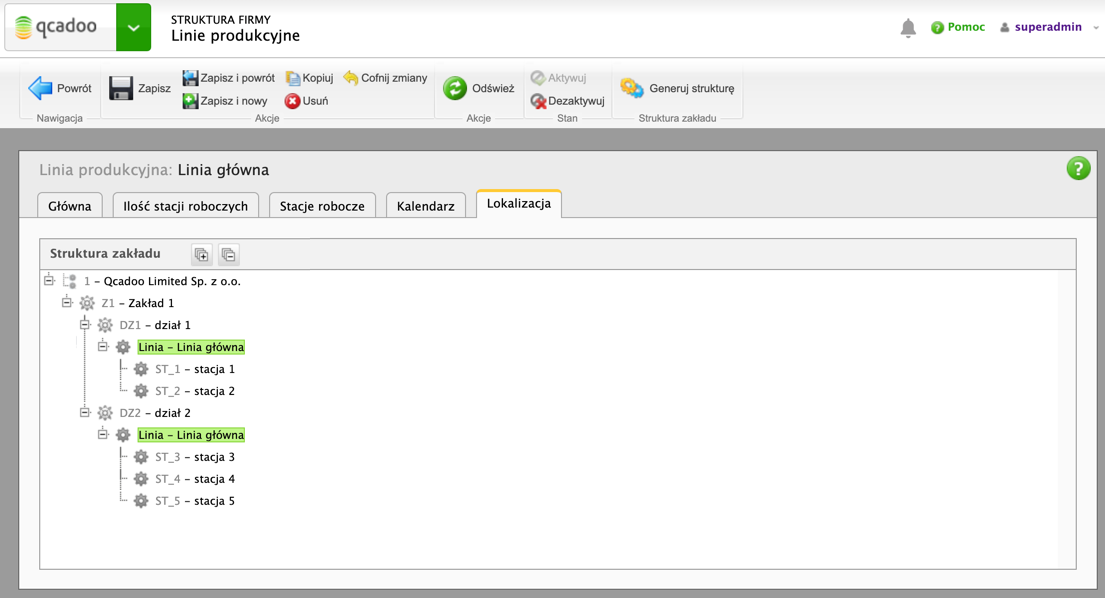
Gotowe. Już wiadomo, gdzie produkcja może być wykonywana. Lecimy dalej - teraz koniecznie trzeba zdefiniować co będziesz produkować i z jakich materiałów.
Krok 6/13: Zdefiniuj produkty
